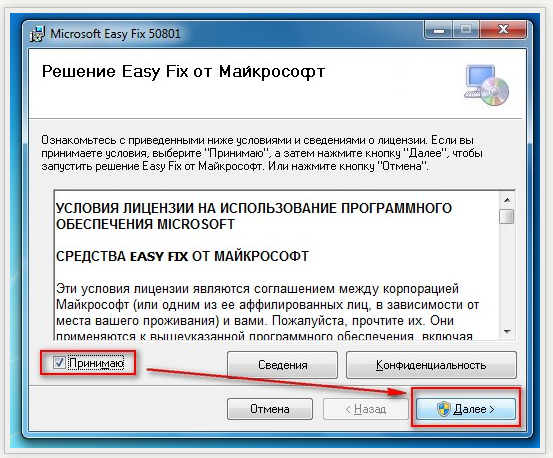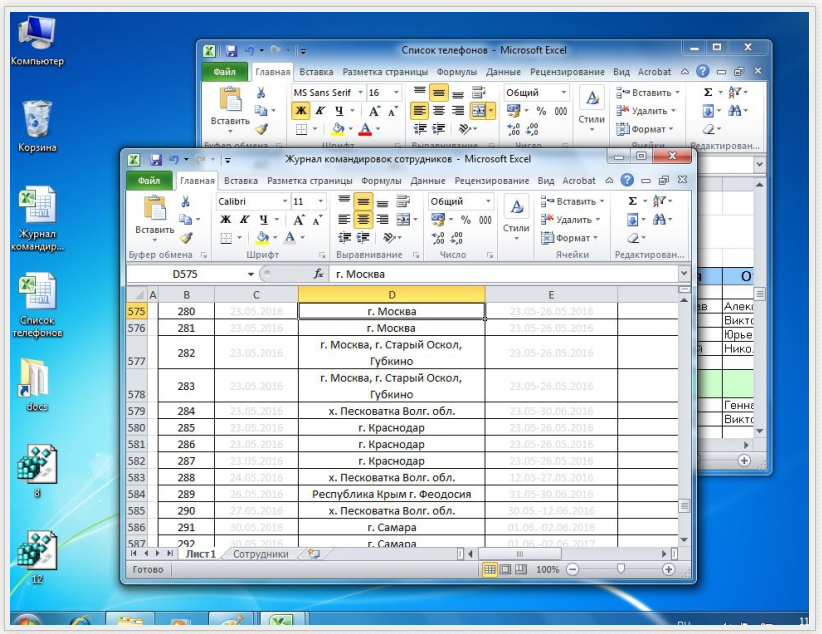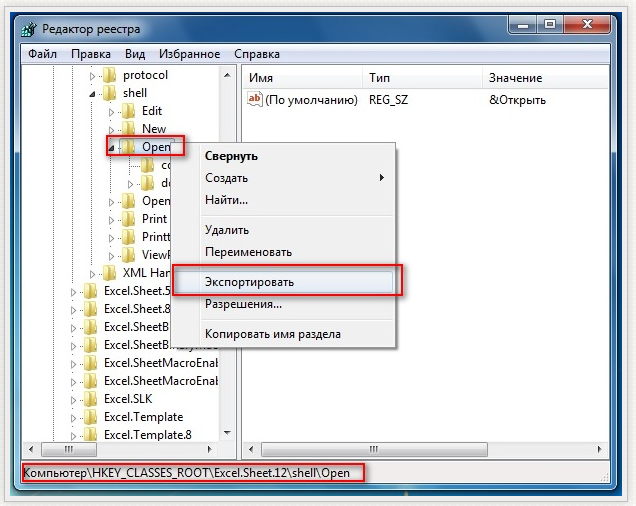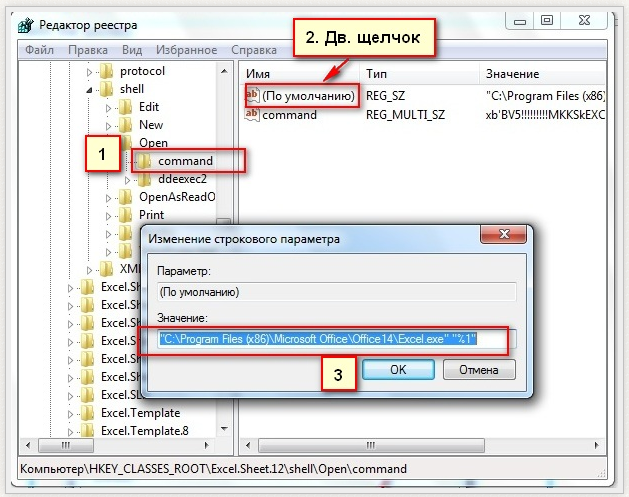Excel sheet 12 что это
Excel4/Excel12
Относится к: Excel 2013 | Office 2013 | Visual Studio
Вызывает внутреннюю Microsoft Excel, функцию или команду листа макроса или специальную функцию или команду только для XLL из ресурса DLL/XLL или кода.
Все последние версии Excel поддерживают Excel4. Начиная с Excel 2007 года, Excel12 поддерживается.
Эти функции могут быть вызваны только Excel, когда управление передано DLL или XLL. Их также можно вызвать, Excel, которые косвенно передали управление с помощью вызова Visual Basic для приложений (VBA). Они не могут быть вызваны в любое другое время. Например, они не могут быть вызваны во время вызовов на функцию DllMain или в другое время, когда операционная система вызывает DLL, или из потока, созданного DLL.
Функции Excel4v и Excel12v принимают их аргументы в качестве массива, в то время как функции Excel4 и Excel12 принимают их аргументы в качестве списка переменной длины в стеке. Во всех остальных отношениях Excel4 ведет себя так же, как и Excel4v, а Excel12 ведет себя так же, как и Excel12v.
Параметры
iFunction (int)
Номер, который указывает команду, функцию или специальную функцию, которую необходимо вызвать. Список допустимого значения iFunction см. в следующем разделе Примечание.
pxRes (LPXLOPER или LPXLOPER12)
Указатель на XLOPER (с Excel4) или XLOPER12 (с Excel12), которые будут удерживать результат оцениваемой функции.
iCount (int)
Количество последующих аргументов, которые будут переданы функции. В версиях Excel до 2003 года это может быть любое число от 0 до 30. Начиная с Excel 2007 г. это может быть любое число от 0 до 255.
Необязательные аргументы для функции. Все аргументы должны быть указателями на значения XLOPER или XLOPER12.
Возвращаемое значение
Возвращает одно из следующих значений int (int).
| Значение | Код возврата | Описание |
|---|---|---|
| 0 | xlretSuccess | Функция была вызвана успешно. Это не означает, что функция не возвращает значение Excel ошибки; Чтобы узнать это, необходимо взглянуть на тип и значение параметра pxRes. |
| 1 | xlretAbort | Команда или функция была прекращена ненормально (внутреннее прерывание). Это может произойти, если макрос XLM закрывается путем вызова CLOSE или Excel из памяти. Если Excel возвращает эту ошибку, функция вызова должна немедленно выйти. DLL разрешается вызывать xlFree только перед выходом. Все остальные вызовы API C не допускаются. Пользователь может сохранить любую работу в интерактивном режиме с помощью команды Сохранить в меню File. |
| 2 | xlretInvXlfn | Был предоставлен недействительный номер функции. Если вы используете константы из файла загона Xlcall.h, это не должно происходить, если вы не вызываете то, что не поддерживается в версии Excel запущена. |
| 4 | xlretInvCount | Было вписано недействительное число аргументов. В версиях до Excel 2003 г. максимальное количество аргументов, которые может принять любая функция, — 30. Начиная с Excel 2007 г. максимальное число — 255. Некоторые требуют фиксированного или минимального количества аргументов. |
| 8 | xlretInvXloper | Недействительный XLOPER или XLOPER12 был передан функции, или был использован аргумент неправильного типа. |
| 16 | xlretStackOvfl | Произошел переполнение стека. Используйте xlStack, чтобы отслеживать количество места, оставленного в стеке. Избегайте, когда это возможно, очень больших локальных (автоматических) массивов и структур в стеке; сделать их статичными. (Обратите внимание, что переполнение стека может произойти без обнаружения.) |
| 32 | xlretFailed | Сбой функции, эквивалентной команде. Это эквивалентно команде макроса, отображаемой диалоговом окне оповещений об ошибке макроса. |
| 64 | xlretUncalced | Была предпринята попытка вычислить ячейку, которая еще не была рассчитана, так как ее планируется пересчитать после текущей ячейки. В этом случае DLL должен немедленно вернуть управление Excel. DLL разрешается вызывать xlFree только перед выходом. Все остальные вызовы API C не допускаются. Дополнительные сведения о том, какие функции могут и не могут получить доступ к значениям ячеек, которые не были пересчитаны, см. в Excel команд, функций и государств. |
| 128 | xlretNotThreadSafe | Была предпринята попытка вызвать функцию, которая не является или не может быть безопасной для потока во время многопотоковой пересчета книги. Начиная с Excel 2007 года это значение возвращается, и только в функциях таблицы XLL объявляются безопасными потоками. |
| 256 | xlRetInvAsynchronousContext | Асинхронная ручка функции недействительна. Это значение используется только Excel 2010 г. |
| 512 | xlRetNotClusterSafe | Вызов не поддерживается в кластерах. Это значение используется только Excel 2010 г. |
Комментарии
Допустимые значения iFunction
Допустимые значения iFunction — это любые xlf. или xlc. константы, определенные в файле загона Xlcall.h или любой из следующих специальных функций.
| xlAbort | xlEnableXLMsgs | xlGetInst | xlSheetNm |
| xlCoerce | xlFree | xlGetName | xlStack |
| xlDefineBinaryName | xlGetBinaryName | xlSet | xlUDF |
| xlDisableXLMsgs | xlGetHwnd | xlSheetId |
Различные типы функций
Excel4 и Excel12 различаются между тремя классами функций. Функции классифицируются в соответствии с тремя состояниями, в которых Excel может вызывать DLL.
Класс 1 применяется, когда DLL вызван из таблицы в результате пересчета.
Класс 2 применяется, когда DLL вызван из макроса функции или из таблицы, где она была зарегистрирована со знаком номеров (#) в тексте типа.
Класс 3 применяется, когда DLL вызван из объекта, макроса, меню, панели инструментов, клавиши ярлыка, метода ExecuteExcel4Macro или команды Tools/Macro/Run. Дополнительные сведения см. в Excel команд, функций и штатов.
В следующей таблице показано, какие функции допустимы в каждом классе.
| Класс 1 | Класс 2 | Класс 3 |
|---|---|---|
| Любая функция таблицы Любые функции XLL только xl. за исключением xlSet. xlfCaller | Любая функция таблицы Любая функция xl. за исключением xlSet. Функции макроса, в том числе xlfCaller, возвращают значение, но не выполняют никаких действий, влияющих на рабочее пространство или открытую книгу. | Любые функции, в том числе xlSet и командно-эквивалентные функции. |
Отображение диалоговое окно для функции Command-Equivalent
Если в функции, эквивалентной команде, имеется связанное диалоговое окно, вы можете установить бит xlPrompt в iFunction. Это означает, Excel отображает соответствующее диалоговое окно перед проведением команды.
Написание международных DLLs
Если в iFunction задан бит xlIntl, функция или команда выполнена так, как если бы она была вызвана из Международного листа макроса. Это означает, что команда ведет себя так же, как и в американской версии Excel, даже если она работает в международной (локализованной) версии.
xlretUncalced или xlretAbort
После получения одного из этих возвращаемого значения DLL должен немедленно очистить и вернуть управление Excel. Обратное вызовы Excel через API C, за исключением xlFree, отключены после получения одного из этих значений возврата.
Пример
В следующем примере используется функция Excel12 для выбора ячейки, из которой она была вызвана.
Этот пример кода является частью более крупного примера, представленного в Excel XLL SDK 2010 г., в следующем расположении, где установлен SDK:
Эта функция вызывает макрос команды (xlcSelect) и, следовательно, работает только в том случае, если она вызывается с макроса XLM.
Excel sheet 12 что это
Офисное приложение Microsoft Office Excel 2007
Microsoft Office – пакет приложений, в который входит программное обеспечение, с помощью которого возможно работать с текстами, таблицами, базами данных, слайдами и другими приложениями. Заслуженно используется доверием во всем мире, количество проданных офисных пакетов компании Microsoft огромно. Примерно раз в три-четыре года выходит новая версия офисного пакета, текущая версия уже Microsoft Office 2016, но многие все также используют проверенный Microsoft Office 2007, который удовлетворяет нуждам обычных пользователей.
В данной статье пойдет речь о приложении Microsoft Excel 2007, который входит в пакет приложений Microsoft Office 2007. Речь пойдёт о небольшом недостатке данного приложения и как этот недочёт исправить.
По умолчанию файлы Excel в Microsoft Office 2007 открываются в одном окне.
Очень неудобно и приходится закрывать один документ и открывать другой, затем снова и снова открывать и закрывать файлы по мере необходимости. Если вы человек спокойный, никуда не торопитесь и терпеливый, к тому же не пользуетесь Excel, то оставляем всё как есть, менять ничего не нужно.
Для тех, кто привык работать в другом ритме, предлагается изменить данную ситуацию и сделать так, чтобы окна в «экселе» открывались отдельно друг от друга, это конечно же экономит время и будет более удобно для работы с программой.
Проводим необходимые изменения в реестре
Прежде всего закрываем программу Microsoft Excel 2007. Для изменения ситуации, когда в «эксель» открывается только одно окно, необходимо открыть редактор реестра (все изменения в реестре вы проводите на свой страх и риск, будьте предельно аккуратны):
“C:\Program Files (x86)\Microsoft Office\ Office 12\ EXCEL.EXE” /e
“C:\Program Files (x86)\Microsoft Office\ Office 12\ EXCEL.EXE” /e “%1”
Можно снова открывать программу Microsoft Excel 2007 и уже при открытии новых окон проблем как раньше не будет, окна будут двигаться как вам нужно (возможно для применения новых настроек реестра придётся перезагрузить компьютер).
Если есть необходимость вернуться к обратному результату, то проводим необходимые изменения в реестре.
Также можно посмотреть короткое видео:
Как открыть документ Excel 2010 или 2007 в отдельном окне на два монитора?
В Windows редактор таблиц Microsoft Excel 2007 и 2010 открывает документы в одном и том же окне, что доставляет неудобство при работе с двумя файлами одновременно на двух мониторах. То есть не получается разделить два документа на разные экраны. Рассмотрим несколько простых способов решения такой задачи.
При работе в Microsoft Excel бывает необходимость открыть несколько документов или один и тот же файл в нескольких окнах. В старых версиях и в версиях, начиная c Excel 2013, сделать это не составляет особых проблем. Просто открываем файлы стандартным способом, и каждый из них запустится в новом окне. Но вот в версиях приложения 2007 — 2010 новый документ открывается по умолчанию в родительском окне. Такой подход экономит системные ресурсы компьютера, но вместе с тем создает и ряд неудобств. Например, если пользователь хочет сравнить два документа, расположив окна на экране рядом, то при стандартных настройках это у него не получится. Рассмотрим, как это можно сделать всеми доступными способами.
Открытие нескольких окон Excel
Если в версиях Эксель 2007 — 2010 у вас уже открыт документ, но вы попытаетесь запустить другой файл, то он откроется в том же родительском окне, просто заменив содержимое первоначального документа на данные из нового. Всегда будет возможность переключиться на первый запущенный файл. Для этого нужно навести на панели задач курсор на иконку Excel. Появится небольшие окошки для предпросмотра всех запущенных файлов. Перейти к конкретному документу можно просто кликнув по такому окошку. Но это будет именно переключение, а не полноценное открытие нескольких окон, так как одновременно вывести их на экран таким способом пользователь не сможет.
 Как разделить документы Excel на два монитора
Как разделить документы Excel на два монитора
Есть несколько способов решения:
Установка патча Easy Fix проводится как обычно, при этом автоматически создается точка восстановления системы. После завершения на рабочем столе создаются бэкапы изменяемых веток реестра, на случай если «что-то пошло не так».
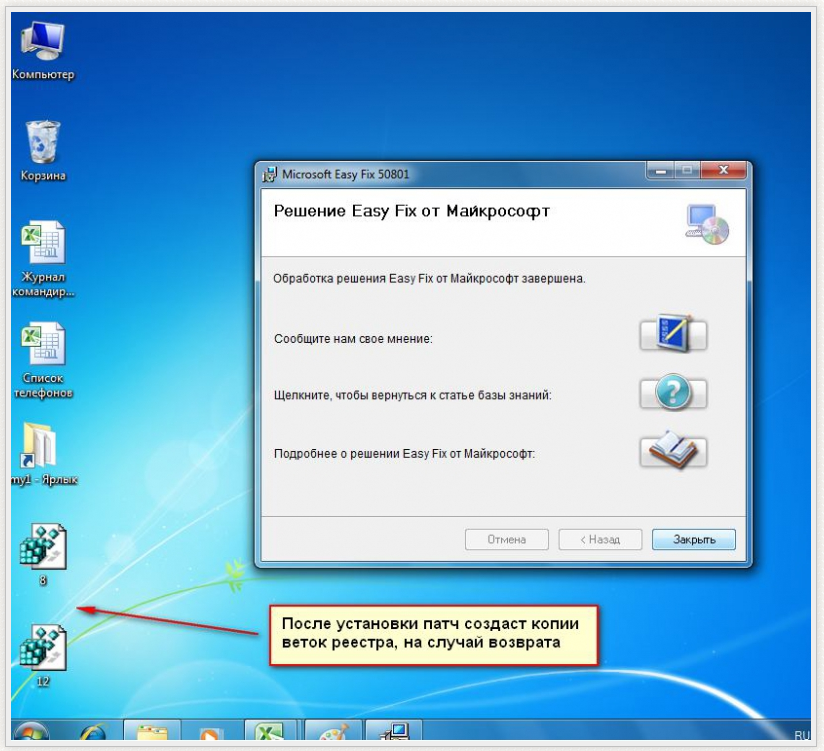
Шаг 1. Необходимо изменить значение ветви HKEY_CLASSES_ROOT\Excel.Sheet.12\shell\Open\
Для начала рекомендую на всякий случай сделать копию этого раздела реестра, чтобы можно было вернуть настройки как были, одним щелчком:
Нажимаем правой кнопкой мыши на нужном разделе, «Экспортировать» и сохраняем файл резервной копии ветки реестра в какую-нибудь папку.
Шаг 2. Откройте двойным щелчком значение (По умолчанию) параметра Open\command, измените строку на:
Больше здесь ничего менять не нужно:
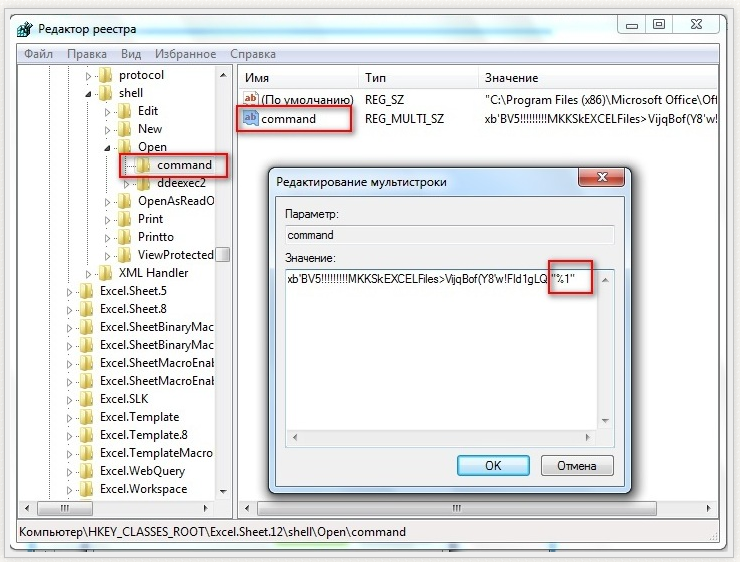
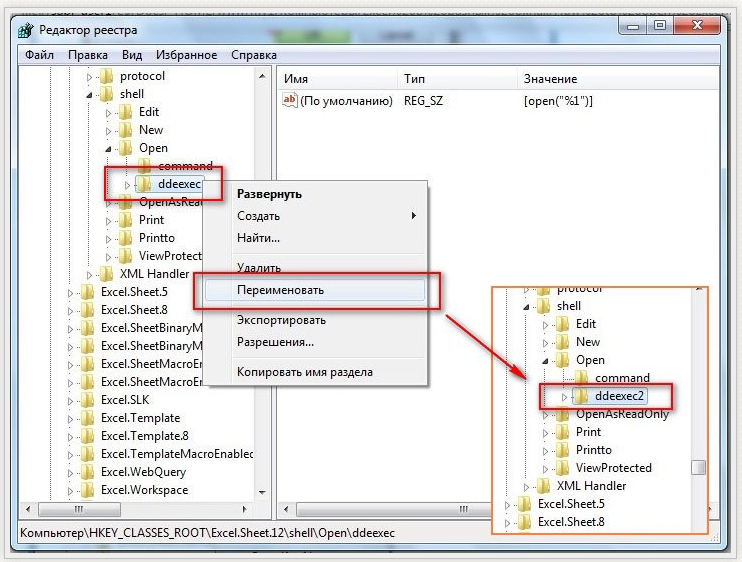
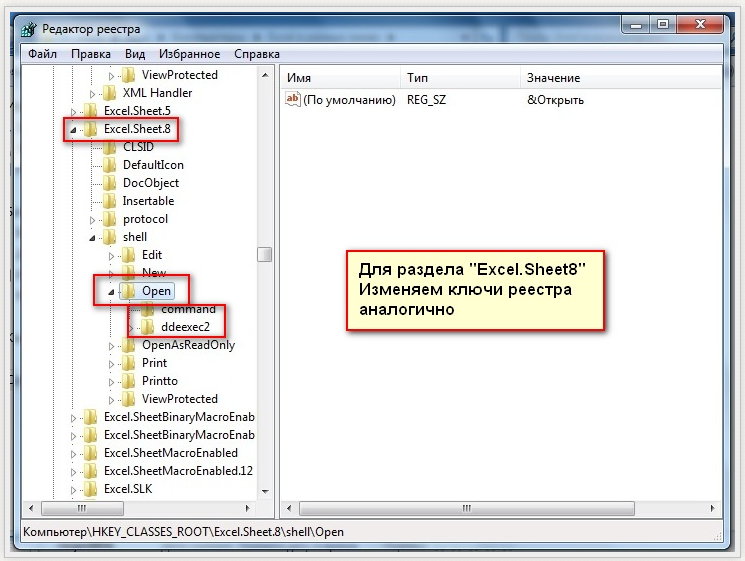
Вставить ссылки для данных, диаграмм и формул в Excel, Word, PowerPoint
Информация в этой статье относится к Word, Excel и PowerPoint в Office 2019, 2016, 2013, 2010; Office 365 и Office для Mac.
Вставить ссылки между файлами Excel и Word
Эта ссылка создается с помощью параметра Вставить ссылку. Для операций вставки ссылки файл, содержащий исходные данные, называется исходным файлом, а второй файл или рабочая книга, содержащая формулу ссылки, является файлом назначения.
Связать отдельные ячейки в Excel с формулой
Также можно создавать ссылки между отдельными ячейками в отдельных книгах Excel с помощью формулы. Используйте этот метод для создания прямой ссылки на формулы или данные, но он работает только для отдельных ячеек.
Выберите ячейку в целевой книге, где вы хотите, чтобы данные отображались.
Нажмите знак равенства ( = ) на клавиатуре, чтобы начать формулу.
Переключитесь на исходную рабочую книгу и выберите ячейку, содержащую данные для связи.
Выберите связанные данные, чтобы отобразить формулу ссылки на панели формул над рабочим листом.
Вставить параметры ссылки в Word и Excel
При вставке ссылки на данные Word позволяет вам выбрать, форматировать ли связанные данные, используя текущие настройки для исходного или конечного файлов. Excel не предлагает эти параметры. Excel автоматически применяет текущие настройки форматирования в конечном файле.
Связать данные между Word и Excel
Чтобы связать данные между Word и Excel:
Откройте книгу Excel, содержащую данные для связи (исходный файл).
Откройте файл назначения. Это может быть либо книга Excel, либо документ Word.
В исходном файле выделите данные для копирования.
В файле назначения выберите место, где будут отображаться связанные данные. В Excel выберите ячейку, которая будет находиться в верхнем левом углу вставленных данных.
Если оба файла открыты при обновлении данных в исходном файле, целевой файл обновляется немедленно.
Если файл назначения закрывается при изменении исходных данных, данные в ячейках назначения обновляются при следующем открытии этого файла.
Если исходный файл закрыт при открытии файла назначения, может открыться окно с предупреждением о том, что документ содержит ссылки на внешние файлы. Вам будет предложено обновить или не обновлять ссылки.
Посмотреть формулу ссылки в Excel
Формула ссылки отображается по-разному в старых версиях Excel:
В формуле 2007 абсолютная ссылка на ячейку записывается в стиле R1C1, который обозначает столбец 1 строки 1 и эквивалентен более распространенному стилю ссылки на ячейку SAS1.
В обеих формулах Book1 указывает имя исходного файла.
Просмотр информации о ссылках в Microsoft Word
Чтобы просмотреть информацию о связанных данных (таких как исходный файл, связанные данные и метод обновления) в Word:
Щелкните правой кнопкой мыши на связанных данных, чтобы открыть контекстное меню.
Выберите « Связанный объект рабочего листа» > « Ссылки», чтобы открыть диалоговое окно « Ссылки ».
Если в текущем документе имеется более одной ссылки, все ссылки отображаются в окне в верхней части диалогового окна. Выберите ссылку, чтобы отобразить информацию об этой ссылке под окном.
Вставить ссылку между диаграммой Excel и PowerPoint или Word
Помимо создания ссылки для текстовых данных или формул, также можно использовать Вставить ссылку, чтобы связать диаграмму, расположенную в одной книге Excel, с копией во второй книге. Вы также можете использовать этот метод, чтобы связать диаграмму Excel с файлом PowerPoint или Word.
После связывания изменения данных в исходном файле отражаются как в исходной диаграмме, так и в копии, расположенной в целевом файле.
Выберите исходное или целевое форматирование
При вставке ссылки между диаграммами PowerPoint, Word и Excel позволяют выбрать, форматировать ли связанную диаграмму с использованием текущей темы форматирования для исходного или конечного файлов.
Графики ссылок в Excel и PowerPoint
В следующем примере показано, как связать диаграмму в книге Excel (исходный файл) и слайд в презентации PowerPoint (конечный файл).
Откройте книгу, содержащую таблицу для копирования.
Откройте целевой файл презентации.
В книге Excel выберите диаграмму.
В PowerPoint выберите слайд, на котором будет отображаться связанная диаграмма.
В PowerPoint выберите стрелку раскрывающегося списка Вставить, чтобы отобразить список вариантов.
Выберите « Использовать тему назначения» или « Сохранить исходное форматирование», чтобы вставить связанную диаграмму в PowerPoint.
Если оба файла, содержащие связанные диаграммы, открыты, изменения в исходных данных немедленно обновляются в обеих диаграммах.
При открытии презентации PowerPoint, содержащей связанные данные, может открываться окно с предупреждением о возможной угрозе безопасности. Вас спросят, хотите ли вы обновить связанные данные.
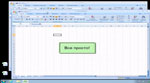
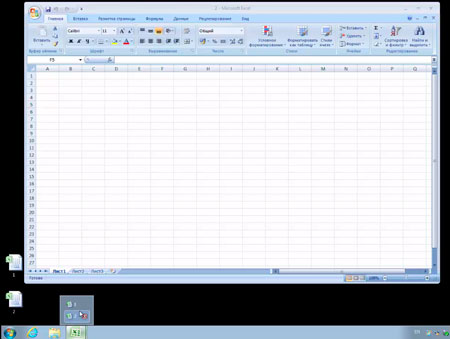

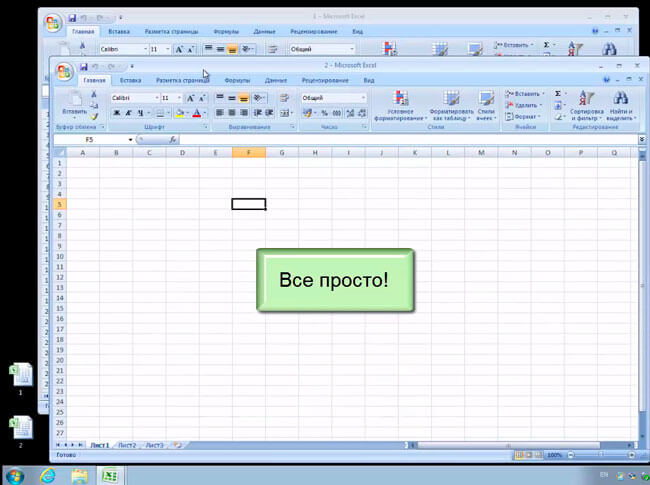
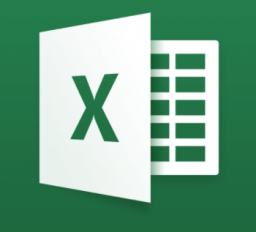
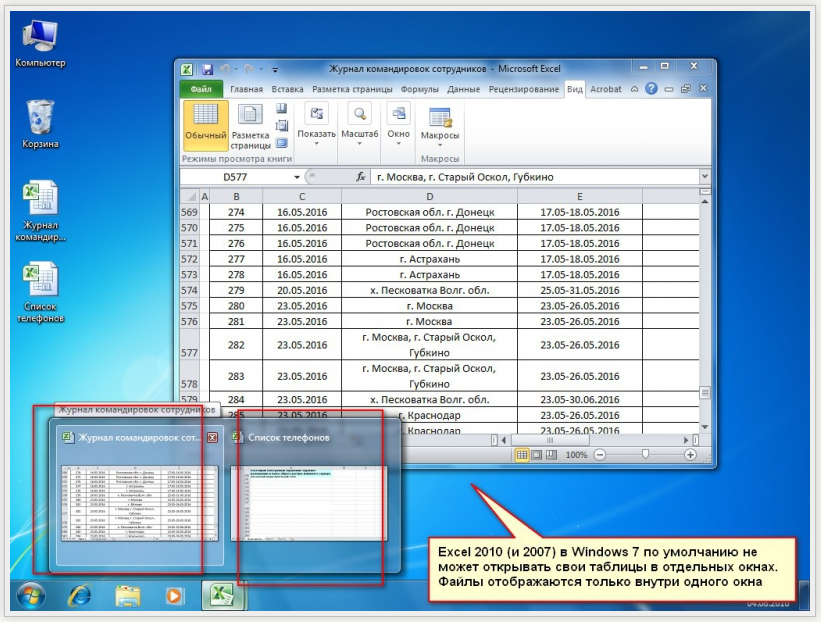 Как разделить документы Excel на два монитора
Как разделить документы Excel на два монитора